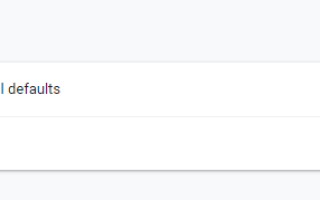Porywacze przeglądarki to programy, które dostosowują ustawienia przeglądarki, które mogą zmienić domyślne wyszukiwarki na Yahoo lub inne alternatywy. Gdy przeglądarka ciągle przełącza się na wyszukiwanie Yahoo, niektóre niechciane oprogramowanie prawdopodobnie je przejęło.
Nawet gdy użytkownik przywróci oryginalne ustawienia wyszukiwania w przeglądarce, przekieruje wyszukiwania do Yahoo.
Porywacz Yahoo Search przejął twoją przeglądarkę i nie wiesz, jak się go pozbyć? Najpierw zresetuj przeglądarkę. Spowoduje to usunięcie wszystkich rozszerzeń innych firm, w tym rozszerzenia Yahoo Search. Nie zapomnij odinstalować z systemu wszelkich aplikacji innych firm związanych z Yahoo. Na koniec wyszukaj złośliwe oprogramowanie i PUP-y.
Sprawdź szczegółowe wyjaśnienie każdego kroku poniżej.
Jak mogę usunąć Yahoo Search z mojej przeglądarki?
- Zresetuj przeglądarkę
- Odinstaluj ostatnio zainstalowane programy Yahoo
- Przełącz się na super bezpieczną przeglądarkę UR
- Uruchom skanowanie w poszukiwaniu złośliwego oprogramowania
1. Zresetuj przeglądarkę
Niektórzy użytkownicy potwierdzili, że wyłączenie rozszerzeń naprawia przeglądarki przekierowujące do wyszukiwania Yahoo. Użytkownicy mogą ręcznie wyłączyć zainstalowane rozszerzenia.
Jednak resetowanie przeglądarek spowoduje wyłączenie lub odinstalowanie wszystkich rozszerzeń i przywrócenie ich oryginalnych ustawień. Dlatego prawdopodobnie jest to lepszy sposób na naprawienie przekierowań wyszukiwania w przeglądarce. Użytkownicy mogą zresetować Google Chrome w następujący sposób.
- Kliknij Dostosuj i kontroluj Google Chrome przycisk, który znajduje się w prawym górnym rogu przeglądarki.
- Kliknij Ustawienia aby otworzyć kartę Ustawienia Chrome.
- Przewiń w dół kartę Ustawienia, a następnie kliknij zaawansowane przycisk.
- Przewiń w dół do Przywróć ustawienia do ich oryginalnych ustawień domyślnych opcja pokazana bezpośrednio poniżej. Następnie kliknij Przywróć ustawienia do ich oryginalnych ustawień domyślnych opcja.
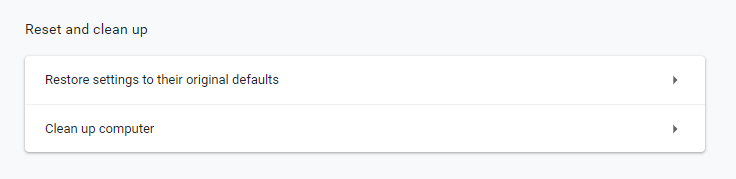
- wciśnij Resetowanie ustawień przycisk, aby potwierdzić.
2. Odinstaluj ostatnio zainstalowane programy Yahoo
Użytkownicy mogą wykryć porywacza przeglądarki wymienionego w dezinstalatorze Windows. Wyszukiwanie Zapewnione przez Yahoo to porywacz przeglądarki, który przekierowuje wyszukiwania do Yahoo, które użytkownicy powinni wyszukiwać i odinstalowywać w aplecie Programy i funkcje Panelu sterowania.
Użytkownicy powinni również odinstalować wszelkie ostatnio zainstalowane oprogramowanie Yahoo lub inne podejrzane programy, nie pamiętają instalacji. W ten sposób użytkownicy mogą odinstalować funkcję wyszukiwania dostarczoną przez Yahoo w systemie Windows 10.
- Otwórz menu Win + X, klikając prawym przyciskiem myszy przycisk Start.

- Wybierz Biegać uruchomić to akcesorium.
- Wpisz „appwiz.cpl” w Uruchom i kliknij dobrze aby otworzyć okno deinstalatora pokazane bezpośrednio poniżej.
- Wpisz „Wyszukiwanie dostarczone przez Yahoo” w polu wyszukiwania.
- Wybierz Wyszukiwanie dostarczone przez Yahoo i naciśnij Odinstaluj / Zmień przycisk.
- Kliknij tak w celu zapewnienia dalszego potwierdzenia.
- Jeśli okno dezinstalatora nie zawiera funkcji wyszukiwania dostarczonej przez Yahoo, przejrzyj programy, aby sprawdzić, czy jest coś, co wygląda trochę podejrzanie. Jeśli tak, odinstaluj podejrzane oprogramowanie, ponieważ może to być porywacz przeglądarki.
3. Przejdź do super bezpiecznej przeglądarki UR
Porywacze przeglądarki stanowią stałe zagrożenie dla milionów użytkowników na całym świecie. Niektóre przeglądarki są na nie bardziej podatne, niektóre mniej, a niektóre, mniejszość, zasadniczo nie mają na to wpływu.
Jednym z nich jest Przeglądarka UR, mile widziana nowość, która powoli staje się najważniejsza dla bezpiecznego przeglądania.

Przeglądarka UR oferuje wiele wyszukiwarek i tylko na Twoje życzenie. Żaden porywacz ani złośliwe oprogramowanie nie może przypisać wyszukiwarki, której nie chcesz używać. Ale w jaki sposób zapobiega złośliwemu oprogramowaniu?
Z całą masą funkcji bezpieczeństwa. Począwszy od automatycznego przekierowania na zabezpieczone strony HTTPS. Ponadto ma wbudowany program antywirusowy, który zapobiega pobieraniu złośliwych aplikacji.
Dodaj wiele funkcji prywatności do już bezpiecznej przeglądarki, a uzyskasz przejrzyste i bezpieczne przeglądanie.
Wypróbuj przeglądarkę UR już dziś i przekonaj się sam.
Rekomendacja redakcji

Przeglądarka UR
- Szybkie ładowanie strony
- Prywatność na poziomie VPN
- Rozszerzona ochrona
- Wbudowany skaner antywirusowy
Pobierz teraz przeglądarkę UR
Jeśli przeglądarka UR nie jest twoją filiżanką herbaty i nie planujesz zamiany, wypróbuj ostatnie rozwiązanie poniżej.
4. Uruchom skanowanie w poszukiwaniu złośliwego oprogramowania
Użytkownicy mogą usunąć porywaczy przeglądarki za pomocą darmowych skanerów Malwarebytes i AdwCleaner. Kliknij Darmowe pobieranie tutaj na stronie Malwarebytes, aby dodać to oprogramowanie do systemu Windows.
Alternatywnie naciśnij zielony Darmowe pobieranie tutaj na stronie AdwCleaner, aby zapisać kreatora konfiguracji tego narzędzia. Po zainstalowaniu i otwarciu tych narzędzi kliknij Skanowanie przyciski na kartach pulpitu nawigacyjnego, aby rozpocząć skanowanie.
Powyższe rozdzielczości prawdopodobnie wyeliminują większość porywaczy Yahoo z przeglądarki. Następnie użytkownicy mogą przeglądać za pomocą domyślnych wyszukiwarek, które pierwotnie wybrali.